安裝印表機驅動程式,以使用LPR來進行列印
若要使用LPR連接埠來進行列印,請新增LPR連接埠,然後安裝印表機驅動程式。
![]()
請事先在[開啟或關閉Windows功能]中,勾選[列印和文件服務]的「LPR 連接埠監視器」核取方塊。
從光碟安裝印表機驅動程式
![]() 將光碟置入電腦。
將光碟置入電腦。
如果安裝程式未自動啟動,請按兩下光碟根目錄中的[Setup.exe]。
![]() 選擇語言,然後按一下[確定]。
選擇語言,然後按一下[確定]。
![]() 按一下[PCL印表機驅動程式]或[PostScript 3印表機驅動程式]。
按一下[PCL印表機驅動程式]或[PostScript 3印表機驅動程式]。
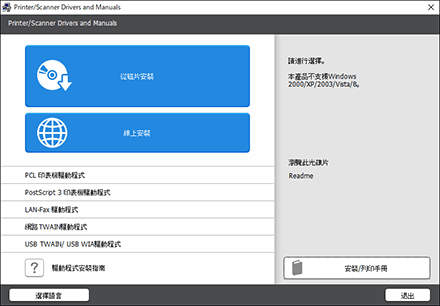
![]() 在「授權同意書」畫面上,選擇[我接受此同意書],然後按一下[下一步]。
在「授權同意書」畫面上,選擇[我接受此同意書],然後按一下[下一步]。
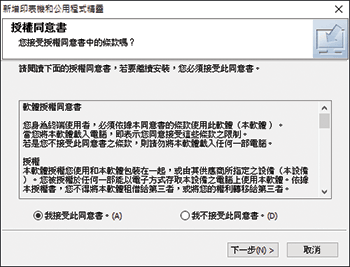
![]() 選擇想要安裝的印表機驅動程式,然後按一下[下一步]。
選擇想要安裝的印表機驅動程式,然後按一下[下一步]。
![]() 選擇[指定新連接埠],然後按一下[下一步]。
選擇[指定新連接埠],然後按一下[下一步]。
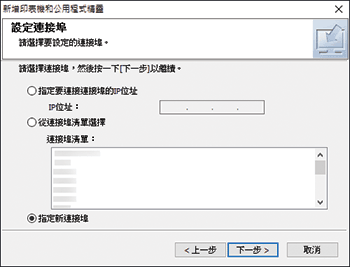
![]() 在「新增印表機和公用程式精靈」畫面上選擇[LPR連接埠],然後按一下[下一步]。
在「新增印表機和公用程式精靈」畫面上選擇[LPR連接埠],然後按一下[下一步]。
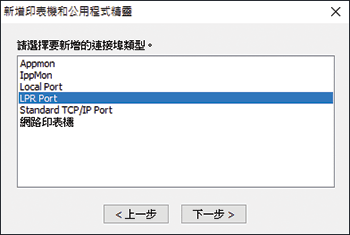
![]() 輸入連接埠的資訊,然後按一下[確定]。
輸入連接埠的資訊,然後按一下[確定]。
提供lpd的伺服器的名稱或位址:輸入機器的IP位址。
印表機或該伺服器上列印佇列的名稱:輸入「lp」。
![]() 選擇[印表機名稱],然後開啟樹狀選單。
選擇[印表機名稱],然後開啟樹狀選單。
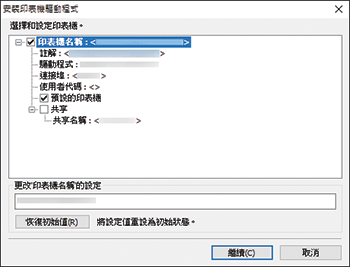
![]() 檢查在[連接埠]中是否已顯示「(機器的IP位址):lp」。
檢查在[連接埠]中是否已顯示「(機器的IP位址):lp」。
![]() 指定所要安裝印表機的名稱,以及是否要將此印表機做為共用印表機使用。
指定所要安裝印表機的名稱,以及是否要將此印表機做為共用印表機使用。
![]() 按一下[繼續]
按一下[繼續]
隨即開始安裝印表機驅動程式。
![]() 按一下[完成]。
按一下[完成]。
當系統提示您重新啟動電腦時,請依照出現的說明重新啟動。
從下載的檔案安裝印表機驅動程式
![]() 按兩下已下載的檔案。
按兩下已下載的檔案。
![]() 確認要安裝驅動程式的位置,然後按一下[安裝]。
確認要安裝驅動程式的位置,然後按一下[安裝]。
如果顯示「安全警告」畫面,請按一下[確定]。
如果顯示[使用者帳戶控制]畫面,請按一下[是]或[允許]。
![]() 在「使用者授權同意書」畫面上選擇[同意],然後按一下[下一步]。
在「使用者授權同意書」畫面上選擇[同意],然後按一下[下一步]。
![]() 選擇[網路],然後按一下[下一步]。
選擇[網路],然後按一下[下一步]。
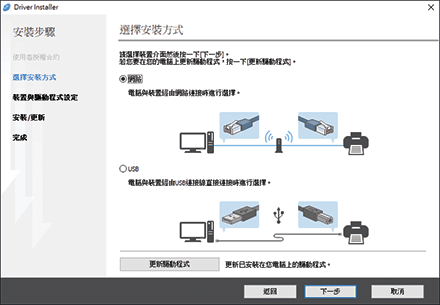
![]() 按一下[若無法找到裝置時按一下]。
按一下[若無法找到裝置時按一下]。
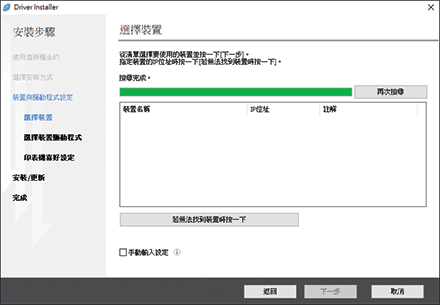
如果出現「網路連線錯誤」畫面,請按一下[確定]。
![]() 選擇[指定裝置名稱],然後按一下[下一步]。
選擇[指定裝置名稱],然後按一下[下一步]。
![]() 選擇要使用的機器,然後按一下[下一步]。
選擇要使用的機器,然後按一下[下一步]。
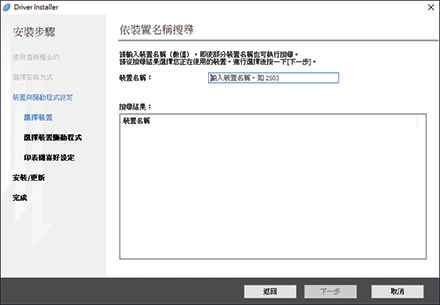
![]() 在「印表機喜好設定」畫面上,按一下[新增連接埠]。
在「印表機喜好設定」畫面上,按一下[新增連接埠]。
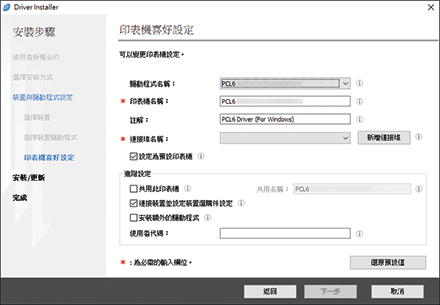
![]() 選擇[LPR連接埠],然後按一下[確定]。
選擇[LPR連接埠],然後按一下[確定]。
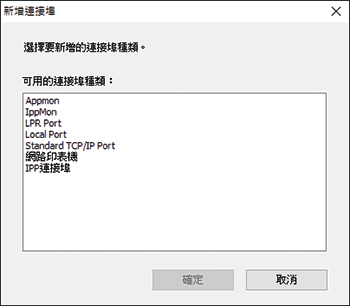
![]() 輸入連接埠的資訊,然後按一下[確定]。
輸入連接埠的資訊,然後按一下[確定]。
提供lpd的伺服器的名稱或位址:輸入機器的IP位址。
印表機或該伺服器上列印佇列的名稱:輸入「lp」。
![]() 檢查在「印表機喜好設定」畫面的「連接埠名稱」中,是否顯示了「(機器的IP位址):lp」。
檢查在「印表機喜好設定」畫面的「連接埠名稱」中,是否顯示了「(機器的IP位址):lp」。
![]() 如有需要,請設定「進階設定」的項目,然後按一下[下一步]。
如有需要,請設定「進階設定」的項目,然後按一下[下一步]。
隨即開始安裝印表機驅動程式。
如果是PCL 6驅動程式,請繼續執行步驟14。
如果必須進行進階設定,請諮詢您的管理員。
![]() 按一下[打開印表機內容]。
按一下[打開印表機內容]。
![]() 在[配件]索引標籤中,檢查是否選取了機器上所安裝的選購件,然後按一下[確定]
在[配件]索引標籤中,檢查是否選取了機器上所安裝的選購件,然後按一下[確定] [下一步]。
[下一步]。
![]() 安裝完成時,按一下[完成]。
安裝完成時,按一下[完成]。
